Hp PHOTOSMART M525 User Manual [da]
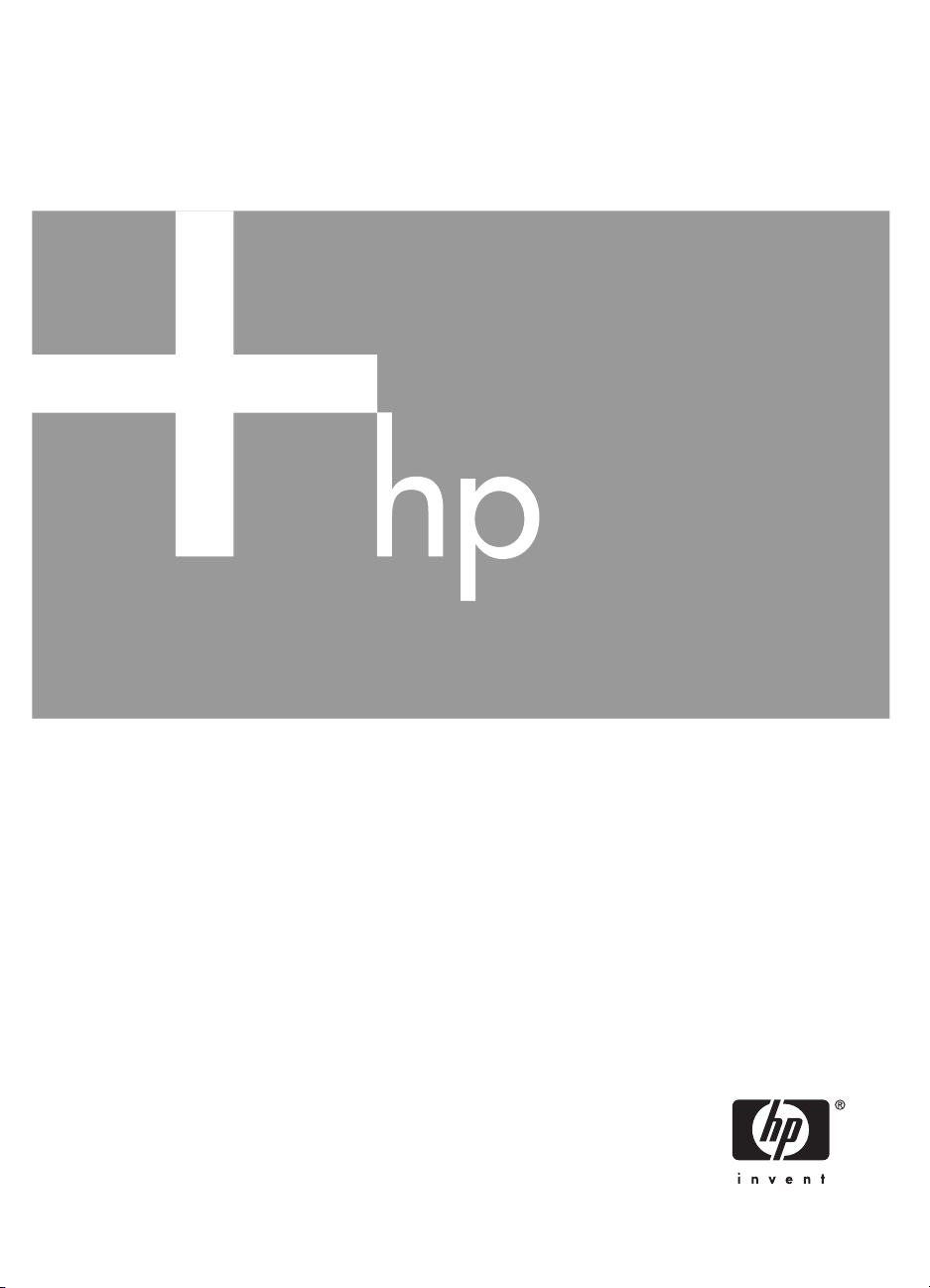
HP Photosmart M425/M525
Digitalkamera
Brugervejledning

Juridiske bemærkninger
© Copyright 2006 Hewlett-Packard
Development Company, L.P.
Oplysningerne i dette dokument kan
ændres uden varsel. De eneste
garantier for HP-produkter og tjenester er anført i den udtrykkelige
garanti, der følger med sådanne
produkter og tjenester. Intet i dette
dokument bør fortolkes til at udgøre
en ekstra garanti. HP kan ikke gøres
ansvarlig for tekniske eller
redaktionelle fejl eller udeladelser i
dette dokument.
Microsoft® er et amerikansk
registreret varemærke tilhørende
Microsoft Corporation.
SD-logoet er et varemærke
tilhørende dets ejer.

Indhold
1 Introduktion...........................................................................................................5
Kameraets top og bagside......................................................................................5
Kameraet set forfra, fra siden og nedefra...............................................................6
Kameradokindstik...................................................................................................6
Før du tager billeder...............................................................................................6
Brug af kameraet....................................................................................................9
2 Sådan tager du billeder og optager videoklip..................................................11
Sådan tager du stillbilleder...................................................................................11
Optagelse af videoklip..........................................................................................12
Vis billedet............................................................................................................12
Autofokus og eksponering....................................................................................12
Brug af zoom........................................................................................................14
Indstilling af blitz...................................................................................................15
Brug af optagefunktionerne..................................................................................16
Brug af menuen Optagelse...................................................................................18
3 Se billeder og videoklip......................................................................................21
Sletning af billeder................................................................................................21
Vis miniaturer........................................................................................................22
Forstørrelse af billeder..........................................................................................22
4 Brug af menuen Design.....................................................................................23
Fjernelse af røde øjne..........................................................................................23
Ændring af farver..................................................................................................24
Tilføjelse af rammer..............................................................................................24
Optagelse af lyd....................................................................................................25
5 Overførsel og udskrivning af billeder...............................................................26
Overførsel af billeder med HP Photosmart-software............................................. 26
Overførsel af billeder uden HP Photosmart-software............................................ 26
Udskrivning af billeder fra kameraet.....................................................................27
6 Brug af HP Photosmart Express.......................................................................29
Brug af menuen Photosmart Express...................................................................29
Angivelse af onlinedestinationer i kameraet.........................................................29
Sådan sendes billeder til onlinedestinationer........................................................30
Valg af billeder, der skal udskrives.......................................................................30
Bestilling af billeder online....................................................................................30
7 Brug af menuen Konfiguration..........................................................................32
8 Fejlfinding...........................................................................................................33
Nulstilling af kameraet..........................................................................................33
Problemer og løsninger........................................................................................33
9 Produktsupport...................................................................................................37
Nyttige websteder.................................................................................................37
Sådan får du hjælp...............................................................................................37
A Håndtering af batterier.......................................................................................39
Vigtigt vedrørende batterier..................................................................................39
Forlænget batterilevetid........................................................................................39
Sikkerhedsforholdsregler ved brug af batterier.....................................................39
HP Photosmart M425/M525 Digitalkamera
3
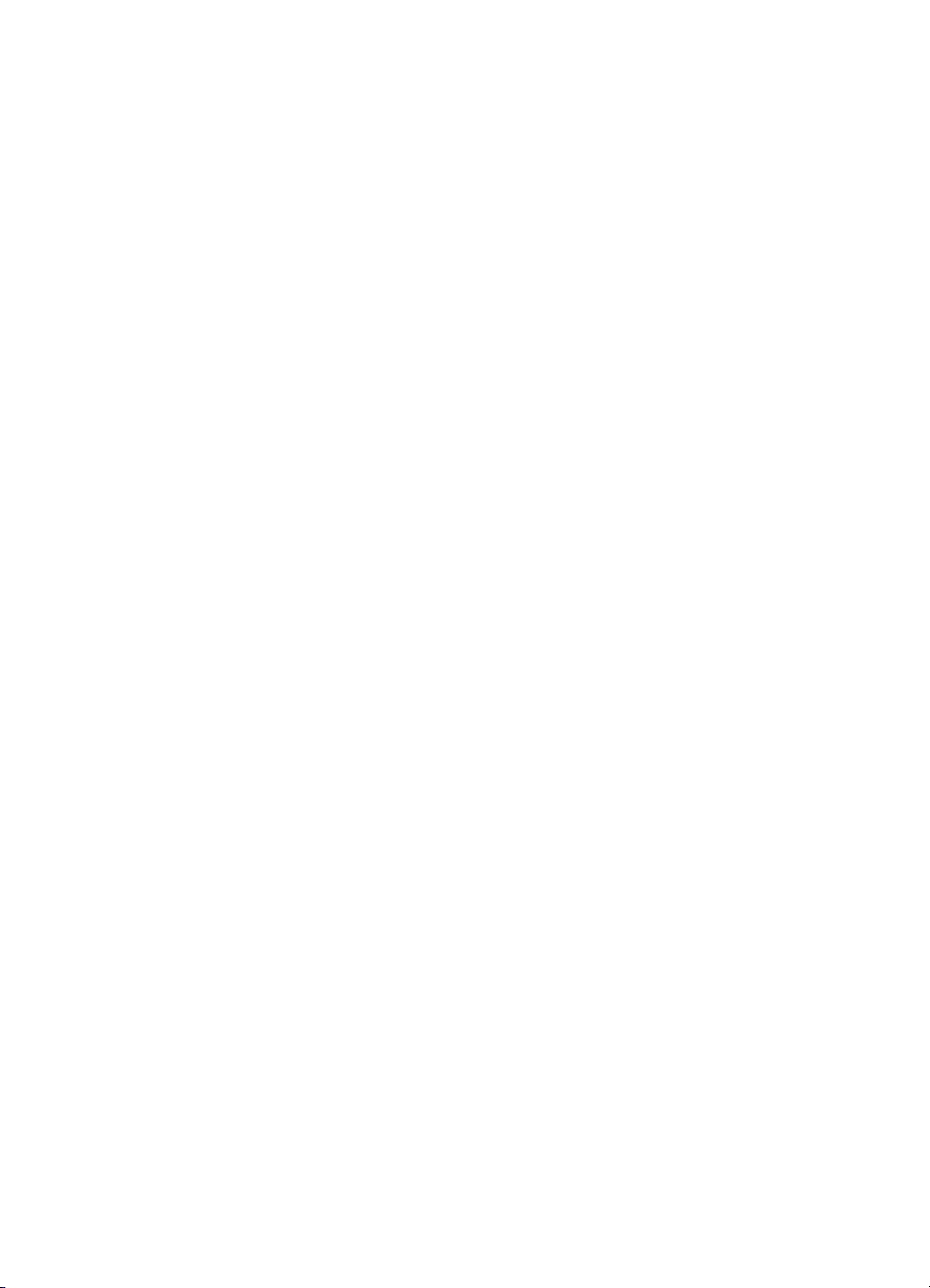
Strømindikatorer...................................................................................................39
Antal billeder pr. batteritype..................................................................................40
Batteriydeevne......................................................................................................40
Genopladning af NiMH-batterier...........................................................................41
Sikkerhedsforholdsregler ved genopladning af batterier.......................................42
B Specifikationer....................................................................................................43
Hukommelseskapacitet......................................................................................... 44
Billedkvalitet..........................................................................................................45
Indeks.........................................................................................................................46
4
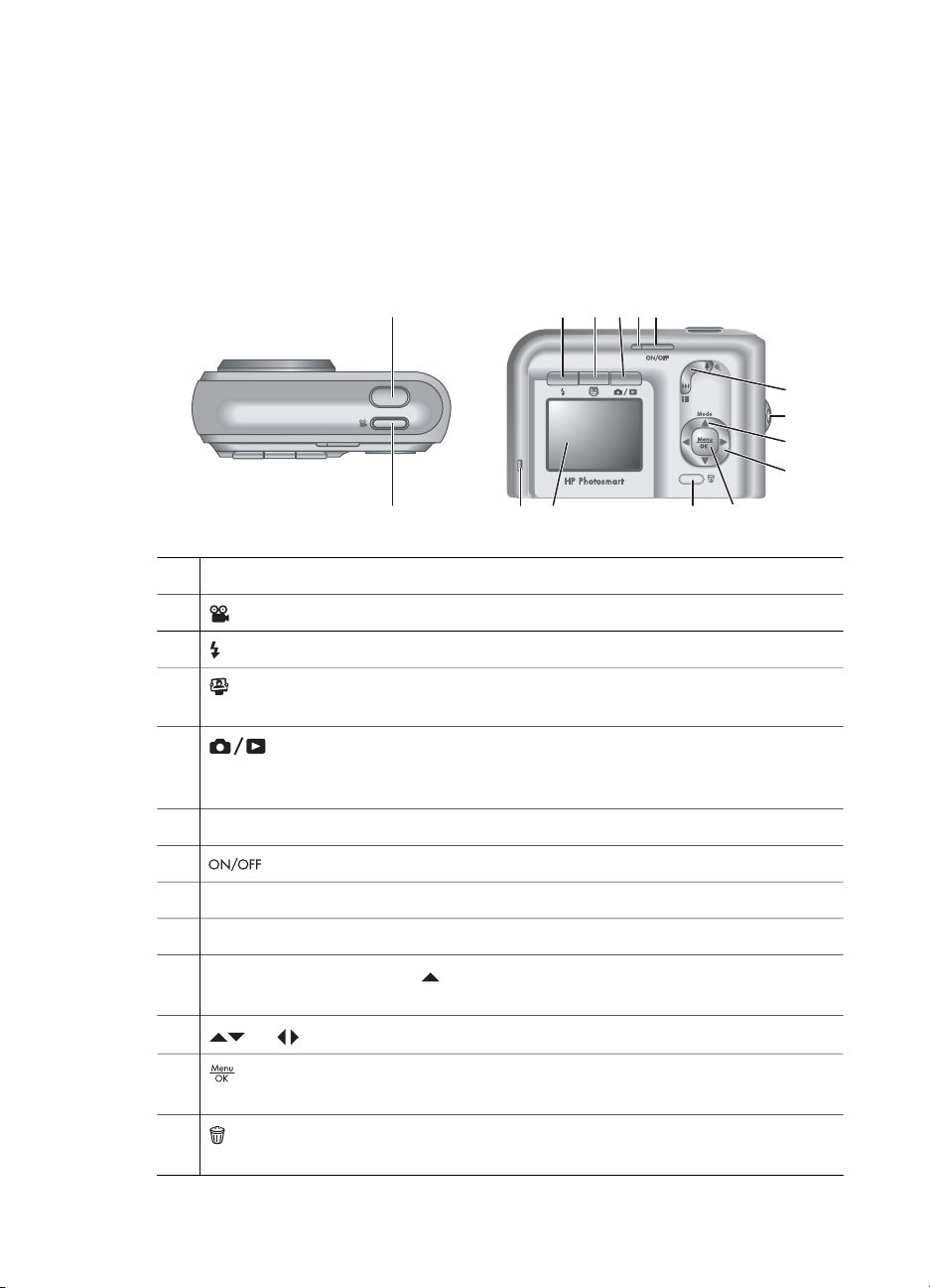
1
Introduktion
Brug dette afsnit til at blive fortrolig med knapperne på kameraet, klargøre dit
digitalkamera til brug og begynde at tage billeder.
Kameraets top og bagside
1 6
3
4 5 7
8
9
10
11
2
1
Udløserknap.
2
3
4
5
6
7
8
9 Remmontering.
10
11
12
Videoknap.
Blitzknap – Se Indstilling af blitz på side 15.
Knappen Photosmart Express – Se Brug af HP Photosmart Express
på side 29.
Knappen Direkte visning/Afspilning – Skifter mellem Direkte
visning og Afspilning (se Sådan tager du billeder og optager videoklip
på side 11 og Se billeder og videoklip på side 21).
Strømindikator.
-knap.
Zoomknap – Se Brug af zoom på side 14.
Funktionsknap – Tryk på for at åbne menuen Optagefunktioner, mens
Direkte visning er aktiveret (se Brug af optagefunktionerne på side 16).
og – Til rulning i menuer og billeder.
– Bruges til at vise kameramenuer, vælge indstillinger og bekræfte
handlinger.
1315 14
12
13
HP Photosmart M425/M525 Digitalkamera
Knappen Slet – Åbner funktionen Slet, når Afspilning er aktiveret (se
Sletning af billeder på side 21).
5
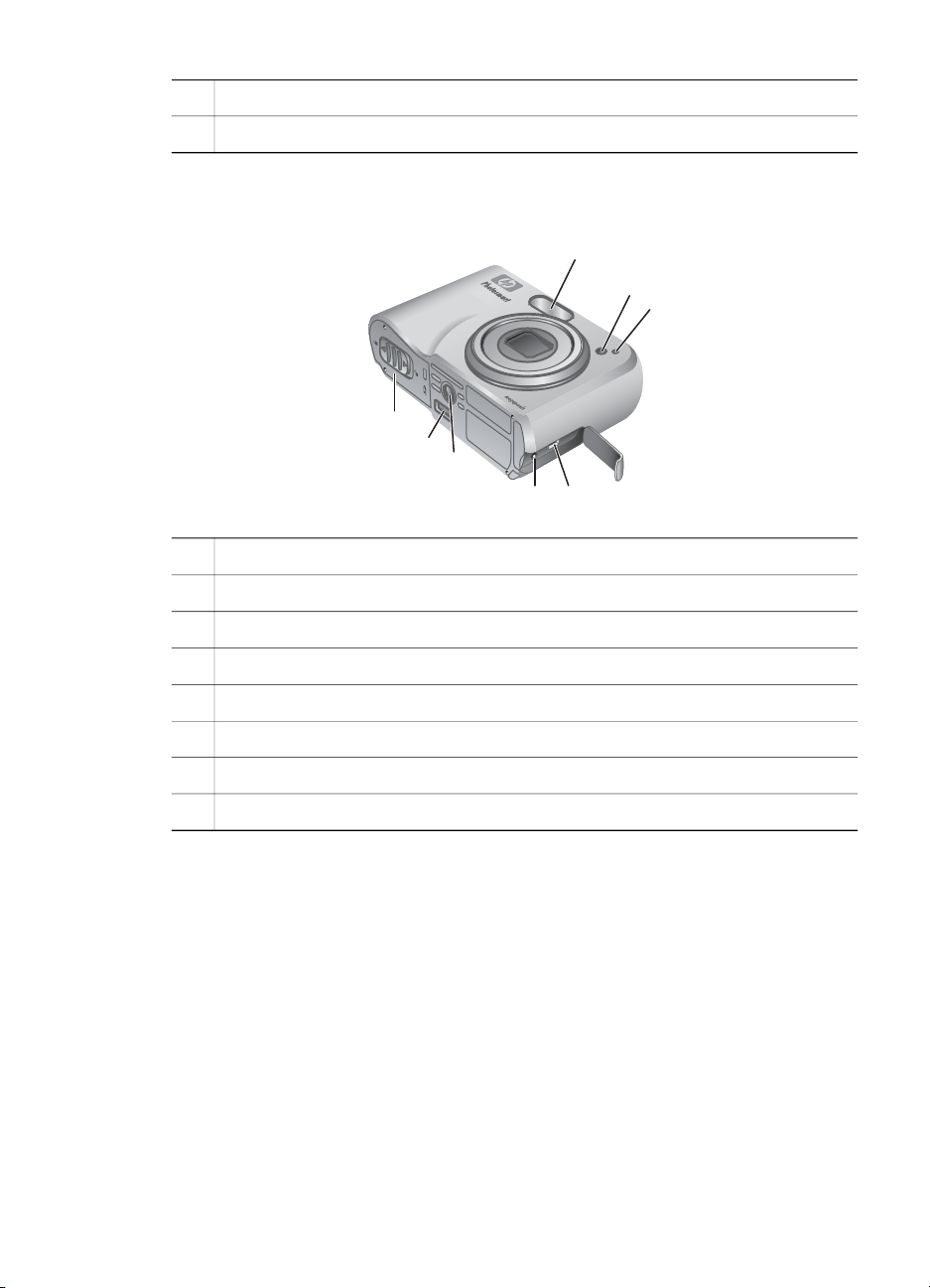
Kapitel 1
(fortsat)
14
Display.
15
Batteriopladningsindikator.
Kameraet set forfra, fra siden og nedefra
1
8
7
6
5
4
1
Blitz.
2
Selvudløserindikator (se Brug af selvudløserfunktionen på side 17).
2
3
3
Mikrofon.
4
USB-stik.
5
Netadapterstik.
6 Stativbeslag.
7 Dokstik.
8
Batteri-/hukommelseskortdæksel.
Kameradokindstik
Hvis du køber en dok, leveres den med flere klare indstik. Når du opsætter en dok
(ekstraudstyr) til brug med dette kamera, skal du bruge dokindstikket med det
firkantede, grønne mærke. Se brugervejledningen til dokken for at få anvisninger.
6
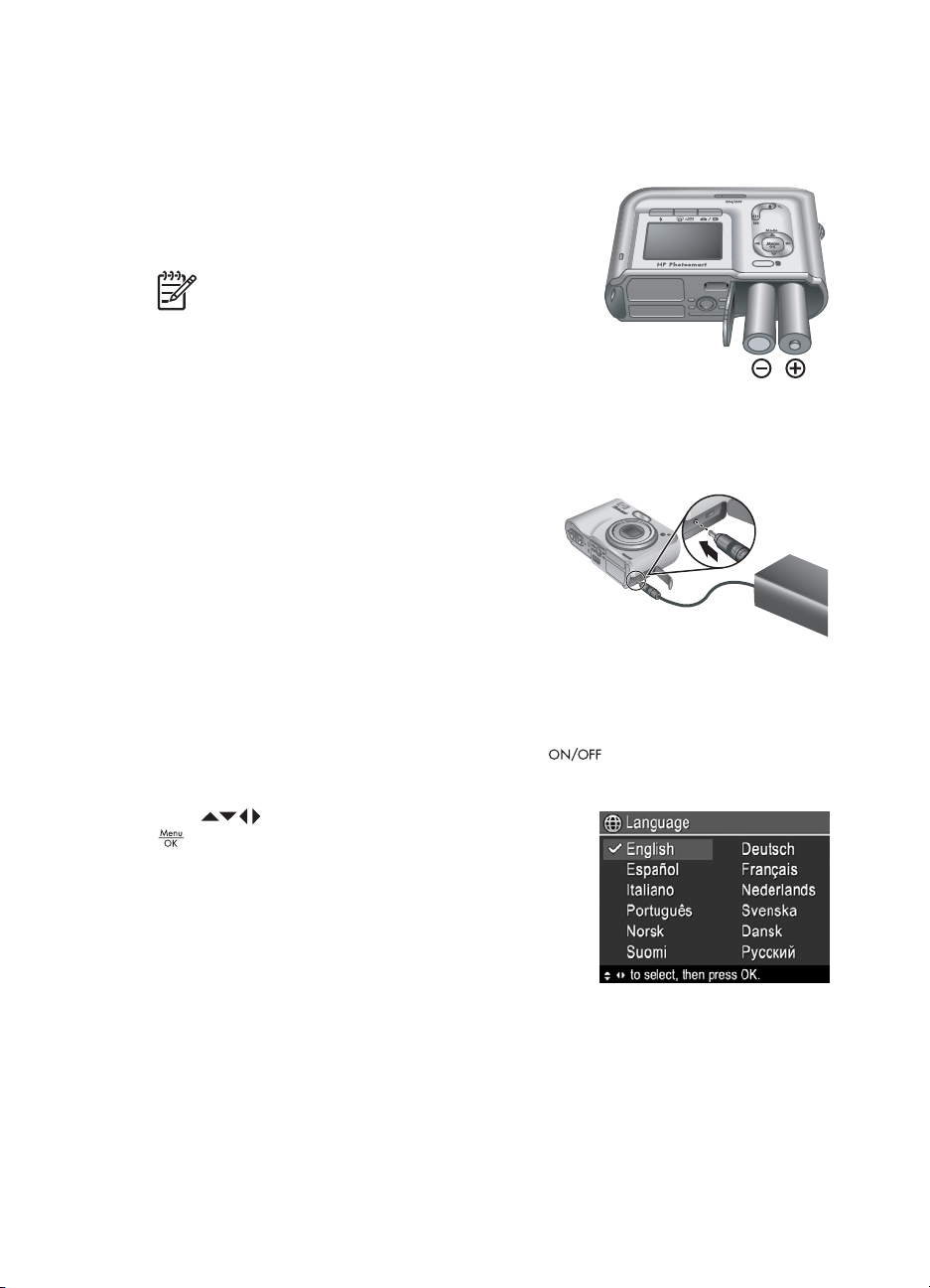
Før du tager billeder
Udfør følgende procedurer, før du tager billeder eller optager videoklip.
Installér batterierne
1. Åbn batteri-/hukommelseskortdækslet ved at
skyde lågen til side, som vist på dækslet.
2. Sæt batterierne i.
3. Luk batteri-/hukommelseskortdækslet.
Bemærk! Sluk for kameraet, før du tager
batterierne ud. Hvis du bruger genopladelige
NiMH-batterier, skal du lade dem helt op, før
du begynder at bruge dem (se Oplad
batterierne på side 7).
Oplad batterierne
Du kan oplade batterier i kameraet vha. en vekselstrømsadapter (ekstraudstyr), i det
ekstra batterihus i en HP Photosmart-kameradok (ekstraudstyr) eller trådløs dokbase
eller i en HP Photosmart-lynoplader (ekstraudstyr).
Slut adapteren (ekstraudstyr) til kameraet, og
slut den derefter til en stikkontakt. Hvis du bruger
en kameradok eller trådløs dokbase, skal du
slutte dokken til og derefter anbringe kameraet i
dokken.
Kameraets blinkende batteriopladningsindikator
angiver, at batteriet oplades (hvis du oplader i en
HP Photosmart Premium-dok eller trådløs dokbase, blinker dokkens
batteriopladningsindikator). Batteriet er ladet helt op, når batteriopladningsindikatoren
begynder at lyse konstant (ca. 12-15 timer).
Tænd for kameraet
Hvis du vil tænde for kameraet, skal du trykke på -knap.
Vælg sprog
Brug til at vælge sprog, og tryk derefter på
.
Hvis du vil skifte sprog senere, skal du bruge menuen
Konfiguration (se Brug af menuen Konfiguration
på side 32).
HP Photosmart M425/M525 Digitalkamera
7
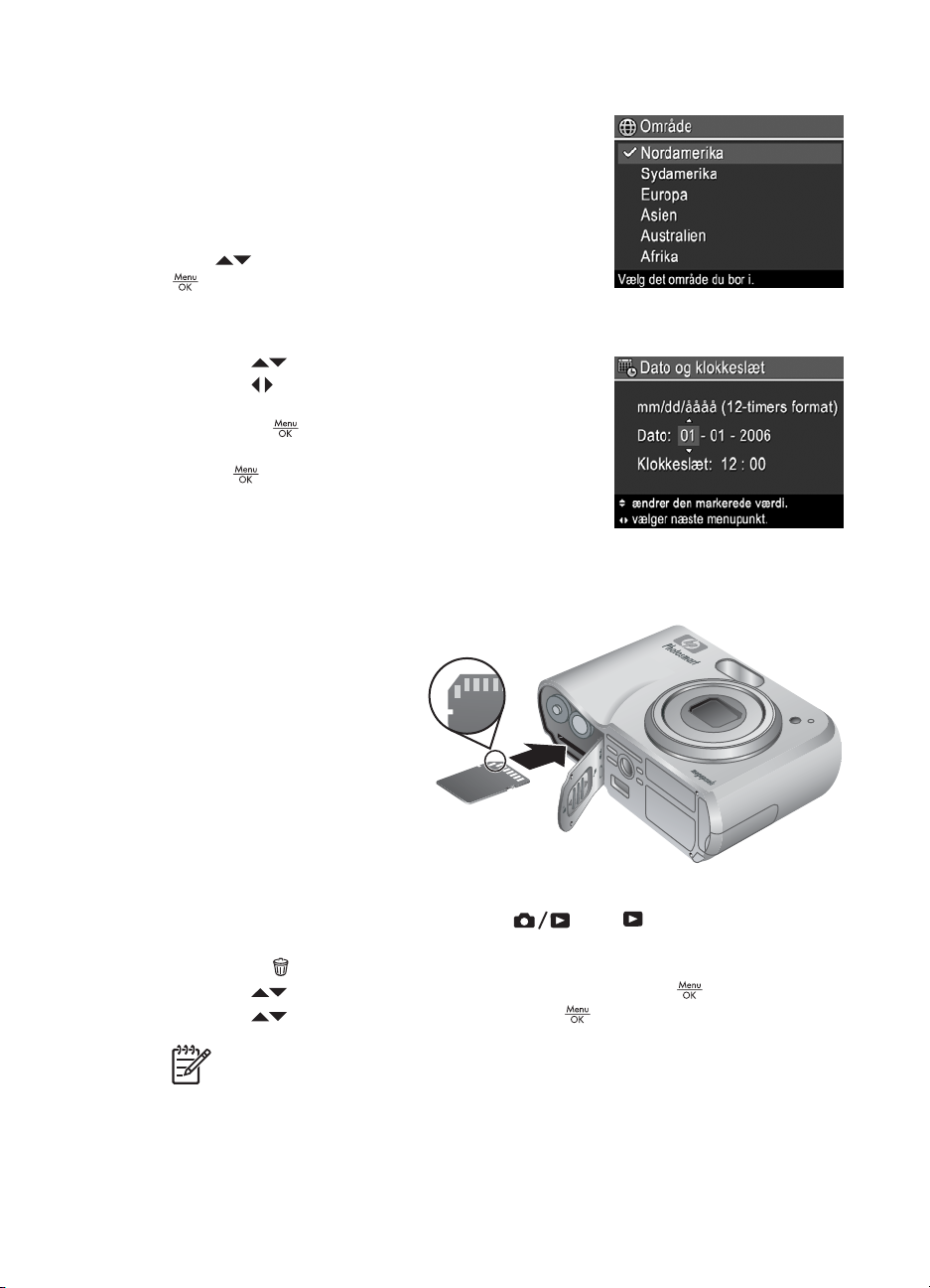
Kapitel 1
Indstiling af område
Sammen med indstillingen for Sprog fastsætter
indstillingen for Område standarddatoformatet og
videosignalformatet for visning af kamerabilleder på
et tv, når det er tilsluttet via en HP Photosmart
Premium-dok (ekstraudstyr) eller trådløs dokbase (se
Brug af menuen Konfiguration på side 32).
Brug
til at vælge område, og tryk derefter på
.
Indstiling af dato og klokkeslæt
1.
Brug
2.
Brug
trin 1, indtil dato og klokkeslæt er korrekt indstillet.
3.
Tryk på
klokkeslæt og format er korrekte, og tryk derefter
på
Hvis du vil ændre dato og klokkeslæt senere, skal du
bruge menuen Konfiguration (se Brug af menuen
Konfiguration på side 32).
til at ændre den fremhævede værdi.
til at gå til andre indstillinger, og gentag
, når indstillingerne for dato,
igen for at bekræfte.
Installation og formatering af et hukommelseskort (ekstraudstyr)
1. Sluk for kameraet, og
åbn batteri-/
hukommelseskortdækslet.
2. Sæt hukommelseskortet i
den mindste holder, som
vist. Sørg for, at
hukommelseskortet
falder i hak.
3. Luk batteri-/
hukommelseskortdækslet,
og tænd for kameraet.
Et hukommelseskort skal altid
formateres, inden det bruges første gang.
1.
Med kameraet tændt skal du trykke på
øverste højre hjørne af displayet. Dette viser, at funktionen Afspilning er aktiveret.
2.
3.
4.
Tryk på
Brug
Brug
.
til at vælge Formatér kortet, og tryk derefter på .
til at vælge Ja, og tryk derefter på for at formatere kortet.
, indtil vises ganske kort i
Bemærk! Når du har installeret et hukommelseskort, lagres alle nye billeder
og videoklip på dét og ikke i den interne hukommelse. Hvis du vil bruge den
interne hukommelse og se de billeder, der er lagret i den, skal du tage
hukommelseskortet ud. Se Flyt billeder til kort under Brug af menuen Design
på side 23, hvis du vil overføre billeder fra den interne hukommelse til et
hukommelseskort (ekstraudstyr).
8

Oplysninger om understøttede hukommelseskort finder du i Lager på side 44.
Installation af softwaren
HP Photosmart-softwaren indeholder funktioner til overførsel af billeder og videoklip til
computeren samt funktioner til redigering af lagrede billeder (Fjern røde øjne, Roter,
Beskæring, Tilpas størrelse, Juster billedkvalitet, Tilføj farver og særlige effekter
m.m.). Se Om HP Photosmart-softwaren på side 9.
Bemærk! Hvis du har problemer med at installere eller bruge HP Photosmart-
softwaren, kan du gå til webstedet for HP Kundeservice for at få flere
oplysninger: www.hp.com/support.
Windows
Hvis din Windows-computer ikke opfylder systemkravene, som er angivet på
emballagen til kameraet, installeres HP Photosmart Essential (se Om HP Photosmart-
softwaren på side 9).
1. Luk alle programmer, og deaktivér midlertidigt eventuel antivirussoftware.
2. Læg HP Photosmart-software-cd'en i cd-drevet, og følg anvisningerne på
skærmen. Hvis installationsskærmbilledet ikke åbnes, skal du klikke på Start,
Kør og skrive D:\Setup.exe, hvor D er bogstavsbetegnelsen på dit cd-drev, og
derefter klikke på OK.
3. Når softwaren er installeret, skal du genaktivere antivirussoftwaren.
Macintosh
1. Læg HP Photosmart-software-cd'en i cd-drevet.
2. Dobbeltklik på CD-ikonet på computerens skrivebord.
3. Dobbeltklik på installationsikonet, og følg derefter anvisningerne på skærmen.
Om HP Photosmart-softwaren
Cd'en, som fulgte med kameraet, indeholder følgende HP Photosmartsoftwareversioner:
● Software til HP Photosmart Premier (til Windows XP- og XP x64-systemer med
mindst 128 MB RAM). Denne version af softwaren indeholder nogle ekstra
funktioner, som gør det muligt at bruge Photosmart Express til at e-maile til
adresser, som du angiver, oprette onlinealbummer og automatisk udskrive
udvalgte billeder, når du slutter kameraet til din computer. Se Brug af
HP Photosmart Express på side 29.
● Software til HP Photosmart Essential (til Windows 98-, 98SE-, Me- og Windows
2000-systemer samt til Windows XP-systemer med mindre end 128 MB RAM).
Denne version indeholder ikke de ekstra funktioner, der er nævnt i forbindelse
med softwaren til HP Photosmart Premier.
● Software til HP Photosmart Mac (til Macintosh-systemer).
Se funktionen Hjælp i softwaren til HP Photosmart, hvis du vil vide mere om
softwarefunktionerne og deres brug.
HP Photosmart M425/M525 Digitalkamera
9

Kapitel 1
Brug af kameraet
Nu, hvor du er færdig med opsætningen, kan du tage og se stillbilleder og videoklip.
Oplysninger om, hvordan du tager
stillbilleder og optager videoklip
Oplysninger om, hvordan du kan se
billeder og videoklip på kameraet
Oplysninger om, hvordan du kan
forbedre dine billeder
Oplysninger om, hvordan du overfører
billeder fra kameraet til en computer
Oplysninger om, hvordan du udskriver
billeder
Tip! Hvis du vil skifte mellem Direkte visning og Afspilning, skal du trykke
på
.
Se Sådan tager du stillbilleder
på side 11 og Optagelse af videoklip
på side 12
Se Se billeder og videoklip på side 21
Se Brug af menuen Design på side 23
Se Overførsel af billeder med
HP Photosmart-software på side 26
Se Udskrivning af billeder fra kameraet
på side 27
10
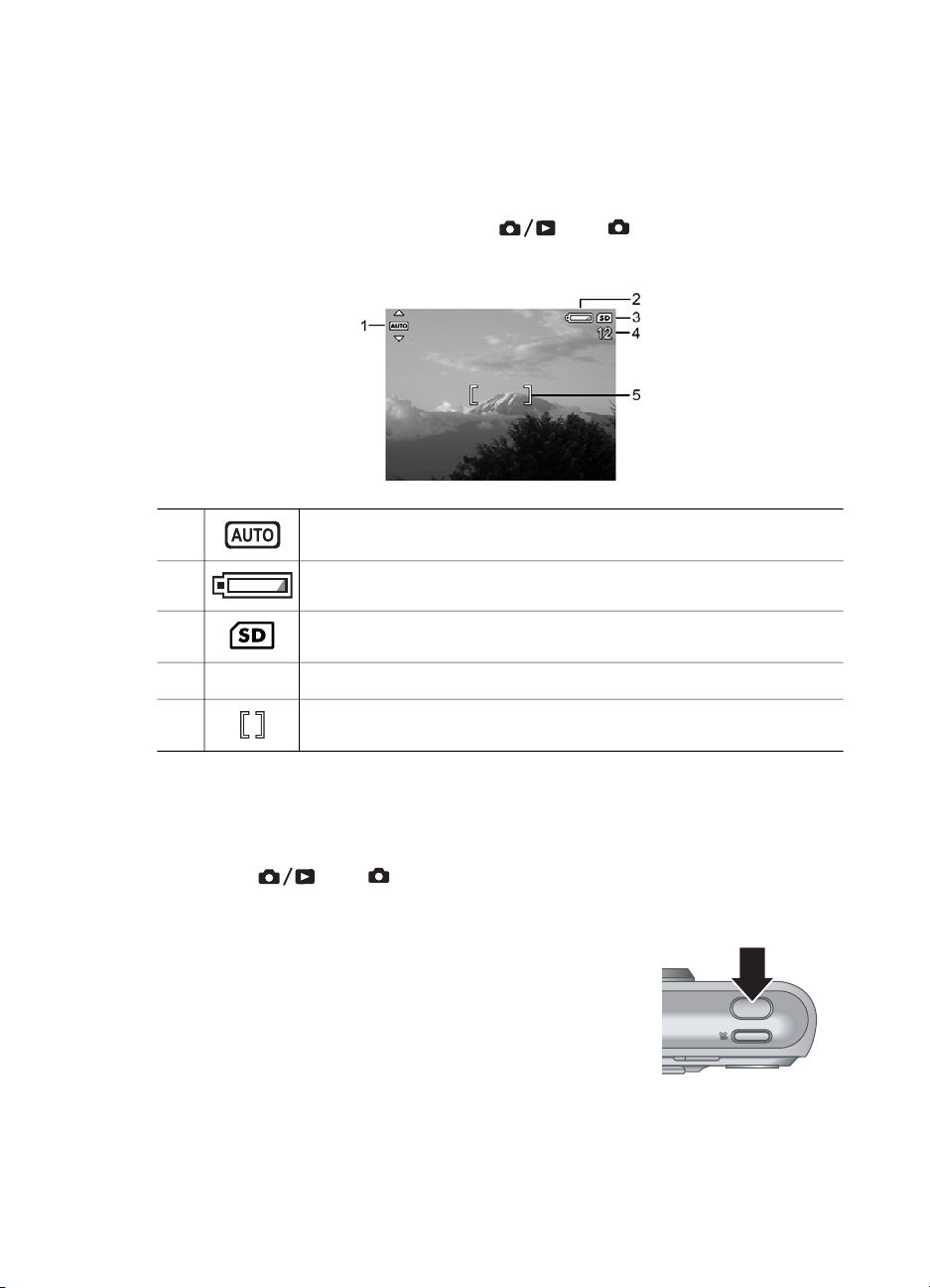
2
Sådan tager du billeder og optager videoklip
Med Direkte visning kan du indramme billeder og videoklip i displayet. Hvis du vil
aktivere Direkte visning, skal du trykke på
øverste højre hjørne af displayet. Direkte visning ser således ud:
1 Optagefunktionsindikator.
2 Indikator for lav batterispænding (se Strømindikatorer på side 39).
, indtil vises ganske kort i
3
4 12
5 Fokusparenteser (se Autofokus og eksponering på side 12).
Hukommelseskortindikator.
Antal billeder tilbage.
Sådan tager du stillbilleder
Du kan tage et billede stort set til enhver tid, når kameraet er tændt, uanset hvad der
står i displayet.
1.
Tryk på
Dette viser, at Direkte visning er aktiveret.
2. Indram motivet.
3. Tryk udløserknappen halvvejs ned for at måle og
fastlåse afstanden og eksponeringstiden. Når der er
stillet skarpt, bliver parenteserne i displayet grønne (se
Autofokus og eksponering på side 12).
4. Tryk udløserknappen helt ned for at tage billedet.
5. Hvis du vil tilføje et lydklip, skal du blive ved med at
holde udløserknappen nede, indtil du er færdig.
, indtil vises ganske kort i øverste højre hjørne af displayet.
HP Photosmart M425/M525 Digitalkamera
11

Kapitel 2
Optagelse af videoklip
1.
Tryk på
Dette viser, at Direkte visning er aktiveret.
2. Indram motivet.
3.
Tryk på, og slip derefter
4. Hvis du vil stoppe videooptagelsen, skal du trykke på og
derefter slippe
, indtil vises ganske kort i øverste højre hjørne af displayet.
videoknappen.
videoknappen igen.
Vis billedet
Når du har taget et stillbillede eller optaget et videoklip, vises det kortvarigt i Vis
billedet. Hvis du vil slette billedet eller videoklippet, skal du trykke på
Dette billede i undermenuen Slet og derefter trykke på
Bemærk! Hvis du vil høre lyd, der er knyttet til stillbilleder eller videoklip, skal
du overføre dem til computeren vha. HP Photosmart-softwaren eller bruge en
HP Photosmart-dok (ekstraudstyr) til at slutte kameraet til et tv.
Autofokus og eksponering
Når du trykker udløserknappen halvvejs ned, måler og fastlåser kameraet
automatisk afstanden og eksponeringstiden. Når du anvender autofokus:
, vælge
.
Indikator
Grønne parenteser Der er stillet skarpt.
Røde parenteser Der er ikke stillet skarpt (se Optimering af fokus
(ikon med en rystende hånd)
Tip! Hvis du følger forslagene til afstand og eksponeringstid, og billedet ikke
synes at være i fokus eller at have den rette eksponering, når du ser det i
Afspilning, kan du se emnerne om uskarpe, mørke, lyse eller kornede billeder
i Fejlfinding på side 33.
Fokusering på motivet
Når du trykker udløserknappen halvvejs ned, søger
kameraet at stille skarpt på motivet inden for
parenteserne. Når der er stillet skarpt, bliver
parenteserne grønne.
Hvis parenteserne ikke indrammer motivet, skal du
bruge funktionen Fokuseringslås (se Brug af
Fokuseringslås på side 13).
Beskrivelse
på side 13).
Kræver lang eksponeringstid (se Optimering af
eksponeringen på side 14).
12

Optimering af fokus
Når kameraet ikke kan autofokusere, bliver parenteserne røde. Det betyder, at billedet
ikke er i fokus, fordi motivet er uden for fokusområdet, eller at kontrasten i motivet er
for lille.
Hvis kameraet er indstillet til en anden optagefunktion (se Brug af optagefunktionerne
på side 16) end
slippe udløserknappen, skifte kameravinkel og derefter trykke udløserknappen
halvvejs ned igen. Hvis parenteserne stadig er røde:
● Vælg en optagefunktion, der er mere velegnet til det motiv, du optager (se Brug
af optagefunktionerne på side 16).
● Hvis kontrasten i motivet er for lille, kan du bruge funktionen Fokuseringslås (se
Brug af Fokuseringslås på side 13) og rette kameraet mod et sted i motivet, der
har flere farver eller skarpere kanter.
● Hvis motivet er for tæt på (mindre end 500 mm eller 20 tommer), skal du flytte dig
længere væk fra motivet eller bruge
optagefunktionerne på side 16).
Hvis kameraet er indstillet til
Prøv ét af følgende:
●
Flyt dig, så du kommer inden for
Auto (se Auto under Brug af optagefunktionerne på side 16).
● Til motiver med lav kontrast skal du bruge funktionen Fokuseringslås (se Brug
af Fokuseringslås på side 13).
Brug af Fokuseringslås
Brug funktionen Fokuseringslås til at stille skarpt på et motiv, som ikke er i midten af
billedet, til at optage actionbilleder hurtigere ved at forudindstille afstanden i et
område, hvor handlingen vil foregå, eller til at indstille afstanden under forhold med
ringe belysning eller lille kontrast.
1. Stil skarpt på motivet inden for parenteserne.
Under forhold med ringe belysning eller lille
kontrast kan du stille skarpt på et motiv, der er
lysere eller har større kontrast.
2. Tryk udløserknappen halvvejs ned.
3. Hold udløserknappen halvvejs nede, og skift
kameravinkel.
4. Tryk udløserknappen helt ned for at tage billedet.
Makro og ikke kan stille skarpt, tages billedet alligevel. Prøv at
Makro (se Makro under Brug af
Makro og ikke kan stille skarpt, tages billedet ikke.
Makroområdet, eller indstil kameraet til
HP Photosmart M425/M525 Digitalkamera
13

Kapitel 2
Optimering af eksponeringen
Når du trykker udløserknappen halvvejs ned, måler kameraet også
belysningsniveauet for at indstille den rigtige eksponeringstid.
Hvis kameraet er indstillet til en anden optagefunktion end Hurtig optagelse (se
Hurtig optagelse under Brug af optagefunktionerne på side 16) og fastslår, at motivet
vil kræve en meget lang eksponeringstid, vises et ikon med en rystende hånd (
Billedet tages, men det kan være uskarpt, fordi det er svært at holde kameraet i ro, så
længe det er nødvendigt. Prøv ét af følgende:
● Indstil blitzen til Automatisk eller Blitz til (se Indstilling af blitz på side 15).
● Anbring kameraet på et stativ eller en stabil overflade.
● Tænd mere lys.
Hvis kameraet er indstillet til Hurtig optagelse og fastslår, at der ikke er nok lys, vises
meddelelsen IKKE NOK LYS TIL HURTIG OPTAGELSE i displayet, og billedet tages
ikke. Prøv ét af følgende:
● Vælg en anden optagefunktion (se Brug af optagefunktionerne på side 16).
● Tænd mere lys.
Brug af zoom
Kameraet har både optisk og digital zoom. Med optisk zoom skydes objektivet fysisk
ud for at få det til at se ud, som om motivet er tættere på. Når objektivet er skudt helt
ud vha. optisk zoom, anvender kameraet digital zoom. Med digital zoom bevæger
objektivet sig ikke.
).
Optisk zoom
Med optisk zoom bevæges objektivet mellem vidvinkel (1x) og telelinse (3x).
I Direkte visning skal du bruge knapperne på zoomknappen til
at zoome ind og ud. Tryk på
zoome ud.
Tip! Jo mere, du zoomer ind på motivet, jo mere forstærkes små bevægelser
med kameraet (det får kameraet til at ryste). Hvis
udløserknappen halvvejs ned, kan billedet være uskarpt. Sørg for at holde
kameraet i ro, eller sørg for mere lys. Prøv at holde kameraet tættere ind til
kroppen eller op imod en stabil genstand, eller anbring det på et stativ eller en
stabil overflade.
for at zoome ind og for at
vises, når du trykker
14

Digital zoom
Med digital zoom vises en gul ramme omkring motivet i displayet.
1.
I Direkte visning skal du trykke på
ind og derefter slippe knappen.
2.
Tryk på, og hold
Hvis du zoomer for langt ind, skal du trykke på
3.
Hvis du vil skifte til optisk zoom, skal du trykke på
zoomning stopper. Slip
Bemærk! 1 Digital zoom kan ikke anvendes ved optagelse af videoklip.
Bemærk! 2 Digital zoom reducerer et billedes opløsning, så dit billede kan
være mere kornet, end hvis det samme billede tages med optisk zoom. Når du
har brug for en højere kvalitet, skal du begrænse brug af digital zoom.
Indstilling af blitz
Hvis du vil vælge en blitzindstilling, skal du trykke på , bruge til at markere den
blitzfunktion, du ønsker, og derefter trykke på
Automatisk (standardindstilling) – Kameraet anvender blitz efter behov.
Røde øjne – Kameraet anvender blitz med reduktion af røde øjne efter
behov for at minimere risikoen for, at menneskers øjne bliver røde i det
færdige billede. Oplysninger om røde øjne finder du i Røde øjne på side 15.
på zoomknappen for optisk at zoome helt
nede, indtil det billede, du vil tage, udfylder den gule ramme.
.
, indtil den digitale
, og tryk derefter på den igen.
.
Blitz til – Kameraet anvender altid blitz. Hvis lyset er bag motivet, kan du
bruge indstillingen til at forøge belysningen foran motivet.
Blitz fra – Kameraet anvender ikke blitz. Brug indstillingen til at optage
dårligt belyste motiver uden for blitzens rækkevidde eller til at optage
motiver med den eksisterende belysning.
Blitzindstillingen forbliver slået til, indtil den ændres igen, eller du slukker for
kameraet.
Bemærk! Blitz kan ikke vælges i optagefunktionerne Billedserie, Hurtig
optagelse, Landskab eller Solnedgang og heller ikke ved optagelse af
videoklip. I optagefunktionen Natportræt indstilles blitzen til
Røde øjne
Fænomenet røde øjne opstår, når lys fra blitzen reflekteres i motivets øjne, hvilket kan
få menneskers øjne til at fremstå røde på billedet. Brug af
til at blitze hurtigt op til tre gange for at få personens pupiller til at trække sig sammen
(hvorved effekten af fænomenet røde øjne reduceres), før hovedblitzen anvendes, og
billedet tages. Fordi det tager længere tid at tage et billede med denne indstilling, skal
du sørge for, at personen venter på, at blitzen udløses flere gange.
HP Photosmart M425/M525 Digitalkamera
Røde øjne.
Røde øjne får kameraet
15
